今天我想推薦一個我已經使用了一段時間的工具 —— 沉浸式翻譯。自從去年開始使用這款工具後,我的英文文章閱讀速度大幅提升。不過,這個工具後來被一家名為「推文科技」的中國公司收購,因此對於有資訊安全顧慮的朋友來說,建議在使用時謹慎考量。
沉浸式翻譯的作者受到一本劇本的啟發,該劇本的特色是左右對照,一邊是英文原文,一邊是中文翻譯。受到這種雙語對照閱讀方式的啟發,作者基於一個開源的 Chrome 擴充功能進行修改,實現了這種「對照式」的翻譯方式。這款工具在 Chrome 商店上架後,迅速獲得了大量用戶。我是透過 Twitter(現稱為 X)上看到技術愛好者的推薦後開始使用的。
若對沉浸式翻譯的誕生過程與產品理念有興趣,可以聆聽硬地駭客與創始人 Owen 的專訪。
沉浸式翻譯允許用戶在瀏覽英文網頁時,直接在每段原文下方插入翻譯內容。這樣的設計減少了來回切換頁面查看翻譯的麻煩,使閱讀更加流暢,提升了專注度和效率。用戶可以根據需求選擇性查看翻譯,避免視覺上的混亂,無論是輕鬆的新聞還是深入的技術文獻,使用起來都非常方便。
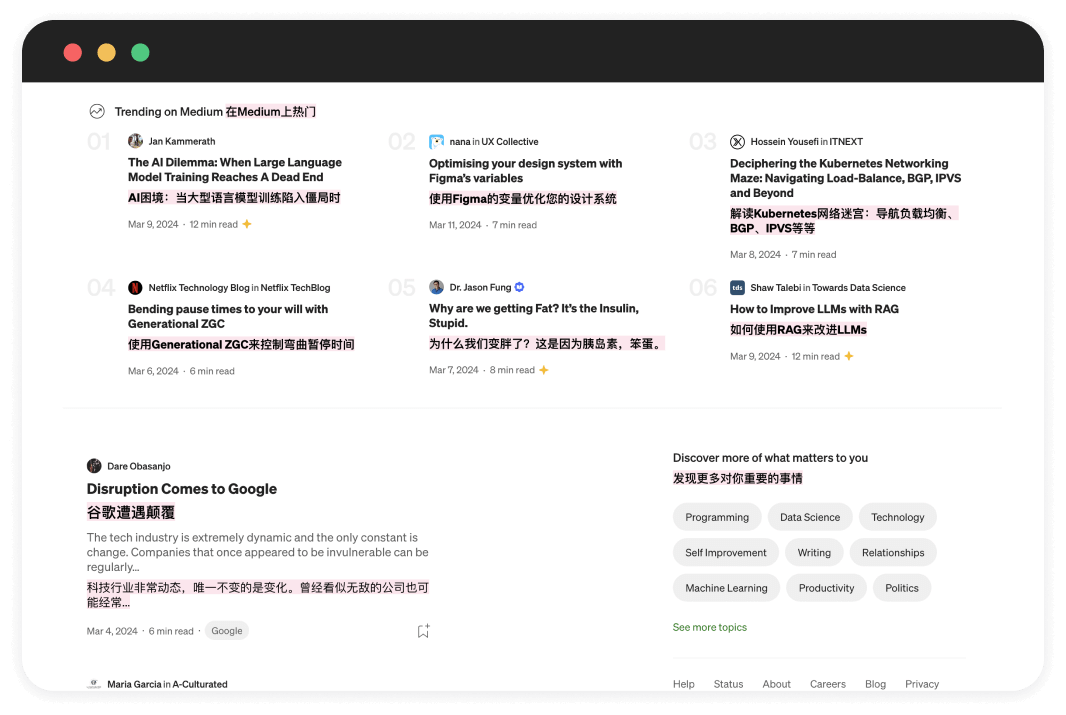
圖片來源:Immersive Translate
沉浸式翻譯支持配置多種翻譯服務,目前我主要使用三個翻譯服務:Google Translate、OpenAI 的 GPT-4o mini,以及 DeepL。這三個工具各有其優勢,根據不同的需求可以靈活選擇:
Google Translate
OpenAI 的 GPT-4o mini
DeepL
根據文章的重要性和深度,我會靈活選擇使用這些翻譯服務。例如,快速瀏覽時使用 Google Translate,精讀文章時選擇 GPT-4o mini,而對於學術或技術文獻則優先使用 DeepL。
除了翻譯功能,沉浸式翻譯還提供「Enhanced Input Box」功能。在使用 Google 或 AI 搜尋工具(例如之前提到的 Felo AI)時,僅需要在文字輸入欄中連續按下 3 次空白鍵,便可以自動將中文輸入轉為英文,大幅提升搜尋結果的精準度。
沉浸式翻譯在行動設備上也有支援。iOS 用戶可以在 Safari 中使用擴充功能;而 Android 用戶則需要使用 Firefox Beta 版或 Microsoft Edge Canary 版本來安裝。
真搞不懂,Android 上的 Google Chrome 竟然還不支援擴充功能?連 Microsoft Edge Android 都開始支援了...
使用 OpenAI 作為翻譯引擎時,沉浸式翻譯允許選擇不同的「AI Expert」模式,例如針對社交平台或學術文章的翻譯策略。我建議將此選項設為「Auto-Select」,讓系統自動選擇最佳模式。
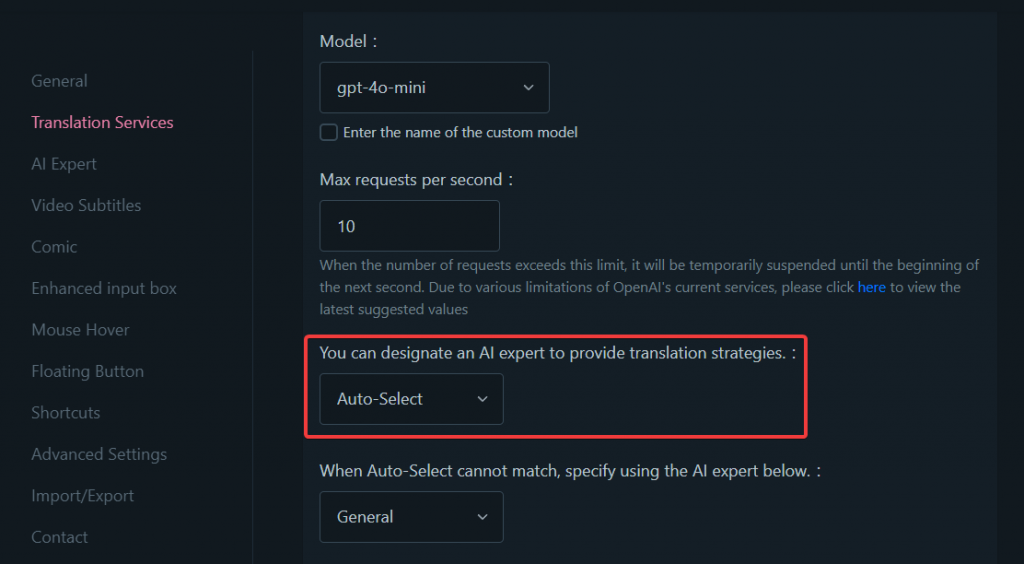
DeepL 官方提供的 API 免費額度每月為 50 萬字元。如果你的需求超過這個限額,可以考慮使用「DeepLX」。這是一個灰色地帶的產品,模仿 DeepL 的 API 介面,背後利用大量免費帳號來突破 50 萬字的額度限制。使用方法是在沉浸式翻譯的開發者選項中,啟用「Beta Testing Features」,然後於翻譯服務設置頁面,啟用 DeepLX 並將 API URL 配置進去即可。不過,由於這是非官方的工具,其穩定性不一定能保證。
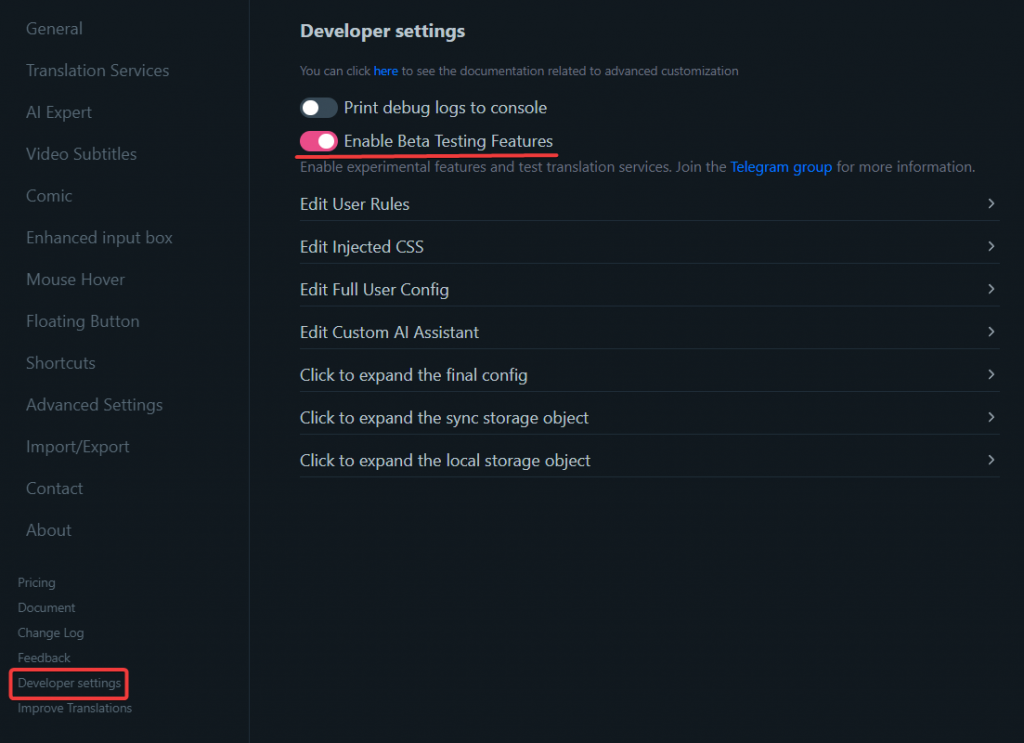
沉浸式翻譯是一個非常實用的工具,適合需要閱讀英文內容的用戶。它不僅提升了我的閱讀效率,也加深了我對英文的理解能力。不論是專業文章還是日常新聞,都讓我能更加專注於內容本身。希望這個工具也能對你有所幫助,歡迎一起體驗並分享心得!
